2024-12-26 12:59:39来源:hsysdianji 编辑:佚名
在使用windows 11操作系统时,你可能会发现不同的图片格式(如jpeg、png等)有时会以你不希望的方式打开。幸运的是,windows 11提供了简单的方法来改变这一设置,让你可以根据自己的偏好选择图片的打开方式。本文将指导你完成这一过程,确保你的图片以最理想的方式展示。
首先,你需要定位到你想更改其默认打开程序的图片文件。这可以通过文件资源管理器轻松实现。打开文件资源管理器(快捷键win+e),然后导航到包含目标图片的文件夹。如果你已经知道图片的位置,可以直接输入路径。
一旦找到了目标图片,下一步就是右击该图片文件。在弹出的菜单中,找到并点击“打开方式”选项。这将会展开更多的子选项供你选择。
在“打开方式”菜单下,你可以看到一些预设的应用程序选项,比如“照片”、“画图”等。如果你想从更多应用程序中进行选择,应该点击“选择其他应用”或“选择默认程序”。这将带你进入一个更广泛的程序列表,以便于你挑选喜欢的程序作为图片的默认打开方式。
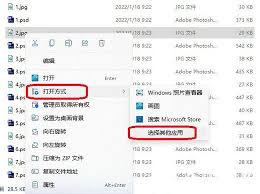
在弹出的窗口中,你会看到所有已安装在你电脑上的应用程序列表。浏览这个列表,选择你想要用来打开图片的应用程序。如果你想要这个应用程序成为所有此类图片的默认打开方式,记得勾选窗口底部的“始终使用此应用打开.jpg文件”或类似的选项。选择完毕后,点击“确定”或“应用”。
为了确保更改已经成功应用,你可以尝试双击刚才修改过的图片文件。它现在应该会按照你刚刚设置的方式来打开。如果一切正常,那么恭喜你,你已经成功地更改了windows 11系统中图片的默认打开方式!
通过上述步骤,你可以轻松调整windows 11中的图片打开方式,使之更加符合个人喜好。无论是追求专业编辑体验,还是希望获得更流畅的浏览感受,这些简单的设置调整都能帮助你达成目的。希望这篇文章对你有所帮助!